Cuando recibe un mensaje, hay varias acciones que puede llevar a cabo con ese mensaje.
-
Para responder sólo al remitente, seleccione Responder.
-
Para responder al remitente original y a todos los demás destinatarios en las líneas A y Cc, seleccione Responder a todos.
-
Para enviar el mensaje a alguien que no esté en las líneas Para o Cc, seleccione Reenviar.
Responder o reenviar un mensaje
¿Quieres ver cómo se hace? Echa un vistazo al vídeo..
-
Desde un mensaje que haya recibido, seleccione Responder, Responder a todos o Reenviar. Estos botones pueden encontrarse en varios lugares diferentes en función de la resolución de pantalla y la versión de Outlook. Puede encontrarlos en la parte superior del panel de lectura, junto al borde derecho del mensaje o en la cinta principal de Outlook.

-
Redacte su mensaje.
Nota: Si la respuesta o el reenvío se abre en el panel de lectura y desea abrir la respuesta en una ventana nueva (para poder hacer cosas como cambiar la fuente), haga clic en el botón Elemento emergente.
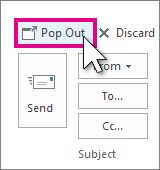
-
En los cuadros Para, CC y CCO puede agregar o quitar destinatarios.
-
Agregar un destinatario Haga clic en Para, CC o CCO y seleccione un destinatario. También puede escribir el nombre del destinatario o la dirección de correo electrónico en el cuadro.
-
Quitar un destinatario Haga clic en el nombre y presione Suprimir.
-
-
Compruebe la línea de asunto. La línea de asunto de una respuesta se establece automáticamente para mostrar "RE:" delante del asunto del mensaje original. Puede cambiar esto simplemente escribiendo en el cuadro de asunto o puede dejarlo tal cual. Los mensajes reenviados tienen "FW:" delante del asunto original.
-
Haga clic en Enviar.
Sugerencia: If you want all replies to automatically open in a new window, from the File menu, click Options > Mail. Under Replies and forwards, check the Open replies and forwards in a new window box.
Responder solo envía el nuevo mensaje al remitente original. Los datos adjuntos no se incluyen.
Responder a todos envía el nuevo mensaje al remitente original y al resto de los destinatarios de las líneas Para y CC. Los datos adjuntos no se incluyen.
Reenviar le permite escribir en un conjunto nuevo de destinatarios. Los datos adjuntos incluidos en el mensaje original se incluyen automáticamente al reenviar un mensaje.
¿Por qué no se incluyen datos adjuntos cuando respondo a un mensaje?
Al responder a un mensaje, los datos adjuntos no se incluyen porque se enviarán exactamente los mismos datos adjuntos a la persona que lo envió. No hay ninguna manera de cambiar este comportamiento. Después de hacer clic en Responder o Responder a todos, puede adjuntar una nueva versión del archivo original o cualquier otro archivo que quiera incluir. Si necesita enviar un mensaje con datos adjuntos a otras personas, use la opción Reenviar .
Nota: Para obtener información sobre cómo solicitar una respuesta con la característica de datos adjuntos, vea Cómo enviar comentarios sobre Microsoft Office.
¿Debo responder o responder a todos?
Antes de hacer clic en Responder a todos, tenga en cuenta si todos necesitan ver su respuesta, especialmente si el mensaje se envió a muchas personas o listas de distribución. Normalmente, es mejor hacer clic en Responder y agregar solo a las personas que realmente desee incluir. Si opta por hacer clic en Responder a todos, quite a las personas que no desea que vean su mensaje.
¿Puedo reenviar varios mensajes a la vez?
Si desea reenviar dos o más mensajes a los mismos destinatarios que a un mensaje, seleccione los mensajes que desea incluir en la lista de mensajes. Haga clic en el primer mensaje y, a continuación, mantenga presionada la tecla Ctrl mientras selecciona los mensajes adicionales. Una vez que haya seleccionado todos los mensajes que desea reenviar, haga clic en Reenviar en la cinta de opciones principal de Outlook para crear un nuevo mensaje con los demás mensajes incluidos como datos adjuntos.
¿Puedo hacer que todas las respuestas y reenvíos se abran en una ventana nueva?
Puede hacer que Outlook abra automáticamente todas las respuestas y reenvíos en una ventana nueva (no en el panel de lectura).
-
Seleccione Archivo > Opciones.
-
Seleccione Correo y desplácese hacia abajo hasta la sección Respuestas y reenvíos .
-
Active la casilla Abrir respuestas y reenvíos en una ventana nueva .
-
Haga clic en Aceptar.
¿Puedo reenviar un correo electrónico como datos adjuntos?
-
Seleccione el correo electrónico en la lista de mensajes.
-
En la cinta de opciones principal de Outlook, seleccione Más > Reenviar como datos adjuntos.
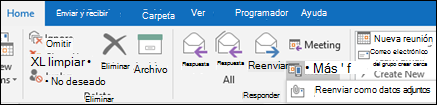
Datos adjuntos
Cuando reenvía un mensaje, el mensaje incluye los datos adjuntos que se incluyeron con el mensaje original. Se pueden agregar archivos adjuntos adicionales al mensaje.
Los archivos adjuntos no se incluyen cuando se responde a un mensaje. Puede agregar manualmente archivos adjuntos a cualquier mensaje de respuesta.








